2 Bước đổi nhạc chuông Zalo theo sở thích vô cùng đơn giản
Đổi nhạc chuông zalo theo sở thích của mình, bạn đã thử? Zalo là một ứng dụng nhắn tin và gọi điện phổ biến ở Việt Nam. Bạn muốn chọn những bài hát hay nhất trên Zing MP3 hoặc những bài hát riêng của chính mình để làm nhạc chuông Zalo. Bài viết này sẽ hướng dẫn bạn thay đổi nhạc chuông trên Zalo trên điện thoại Android và iOS chỉ với 2 bước đơn giản, hãy khám phá ngay nhé!
Mục lục
Vì sao nên thay đổi nhạc chuông cho Zalo mặc định?
Có nhiều lý do tại sao nên thay đổi, cài nhạc chuông Zalo mặc định của bạn. Dưới đây là một số lý do quan trọng:
- Nhận dạng cuộc gọi dễ dàng: Khi bạn đổi nhạc chuông, bạn có thể dễ dàng phân biệt giữa cuộc gọi Zalo của mình so với người khác. Nhạc chuông riêng của bạn sẽ giúp bạn nhận ra người gọi một cách nhanh chóng hơn, tránh bỏ lỡ cuộc gọi quan trọng hoặc nhầm lẫn.
- Tạo cảm giác cá nhân hóa: Nhạc chuông Zalo mặc định được sử dụng bởi nhiều người, đó là lý do tại sao khi bạn đổi nhạc chuông của mình, bạn sẽ tạo ra một cảm giác cá nhân hóa cho trải nghiệm sử dụng của mình. Bạn có thể chọn bài hát yêu thích của mình, hoặc chọn những giai điệu độc đáo để tạo ra một sự khác biệt cho những cuộc gọi của mình.
- Tránh nhàm chán: Nếu bạn sử dụng nhạc chuông Zalo mặc định quá lâu, bạn có thể cảm thấy nhàm chán và thiếu hứng thú với trải nghiệm của mình. Thay đổi nhạc chuông có thể giúp bạn tạo ra một sự thay đổi và làm mới trải nghiệm của mình.
- Thể hiện cá tính của bạn: Bằng cách chọn nhạc chuông riêng của mình, bạn có thể thể hiện cá tính của mình và phản ánh sở thích âm nhạc của mình. Tạo sự chú ý với mọi người xung quanh.
Vì vậy, thay đổi nhạc chuông mặc định trên Zalo của bạn có thể mang lại nhiều lợi ích đáng kể. Bạn có thể tham khảo các bài hát yêu thích của mình hoặc các giai điệu độc đáo khác để tạo ra một trải nghiệm sử dụng Zalo độc đáo và cá nhân hóa.
Hướng dẫn cách đổi nhạc chuông cho Zalo trên Android, IOS
Kích hoạt thông báo âm thanh trong Zalo
Để thay đổi âm thanh báo tin nhắn mới trên Zalo đối với dòng điện thoại Android, bạn cần thao tác bật thông báo âm thanh trong Zalo theo các bước dưới đây:
Bước 1: Truy cập vào ứng dụng Zalo. Đến với trang cá nhân của bạn > nhấn vào Setting (biểu tượng răng cưa) để mở cài đặt.
Lưu ý: Nếu bạn chưa tải ứng dụng Zalo về máy, bạn có thể tham khảo cách cài đặt Zalo trên điện thoại Samsung tại đây. Và sau khi đã tạo tài khoản Zalo, để bạn có thể đăng nhập mà không cần phải nhớ tên đăng nhập (số điện thoại) và mật khẩu tài khoản của bạn bằng cách đăng nhập Zalo bằng mã QR trên điện thoại nhanh chóng và dễ dàng.
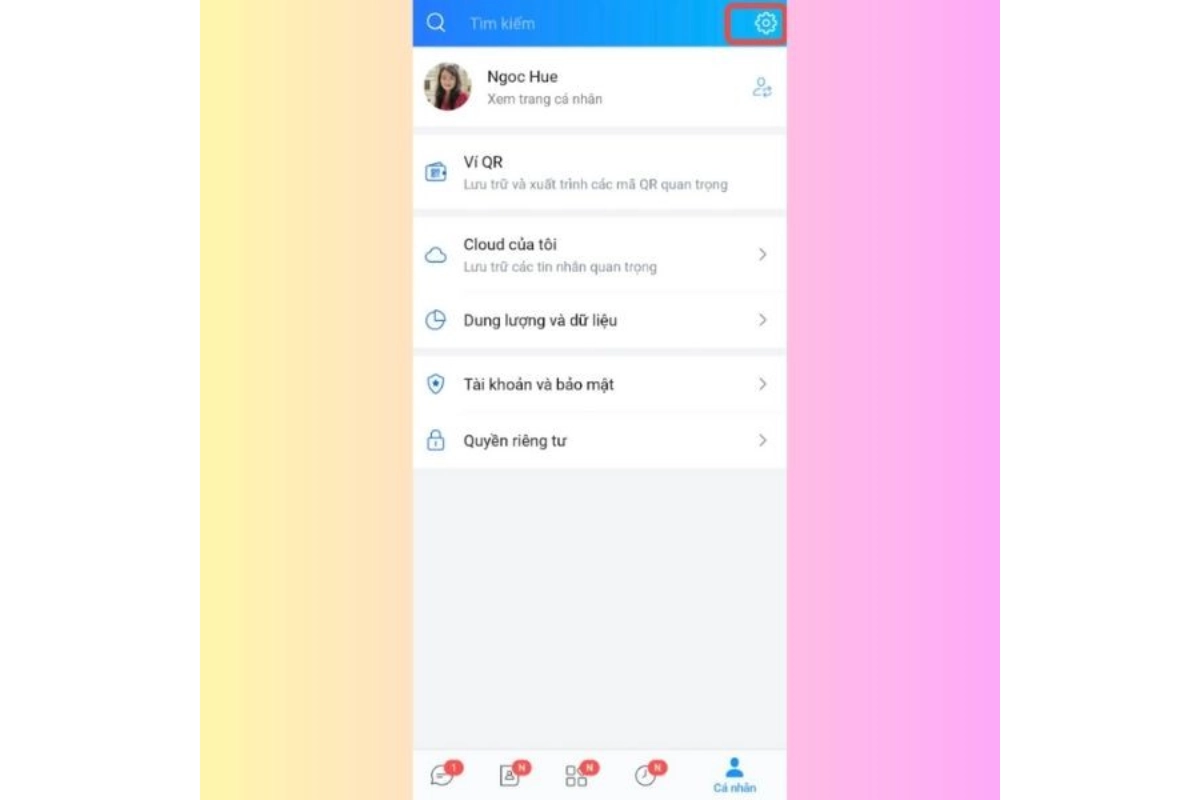
Bước 2: Nhấn chọn mục Thông báo > Ở bước này các bạn thực hiện các thao tác kích hoạt tin nhắn mới, có đổ chuông hay không, báo rung, báo tin nhắn khi đang mở ứng dụng. Cài đặt những bước này sẽ giúp bạn nhận biết khi có thông báo về tin nhắn mới.
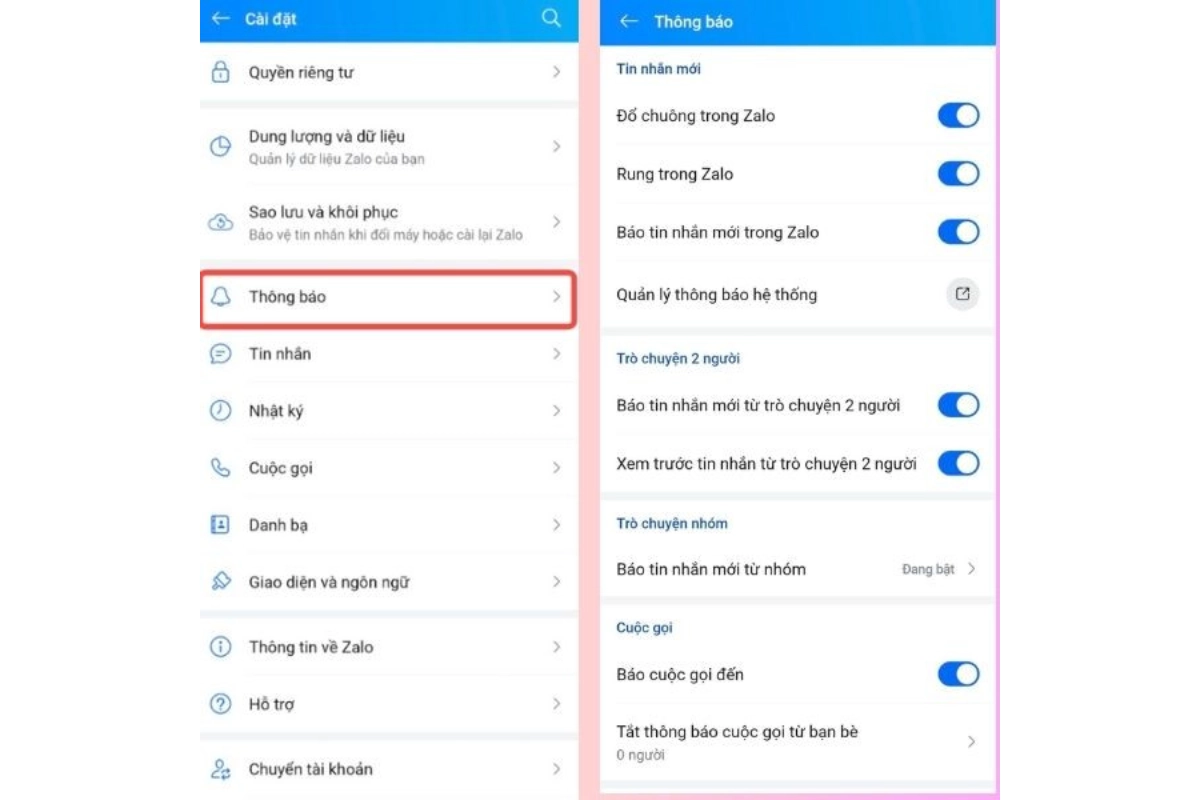
Cách đổi nhạc chuông cho Zalo đơn giản trên điện thoại
Bước 1: Truy cập vào ứng dụng Zalo. Đến với trang cá nhân của bạn > nhấn vào Setting (biểu tượng răng cưa) để mở cài đặt (Xem ảnh minh họa ở phần trên - Kích hoạt thông báo âm thanh trong Zalo).
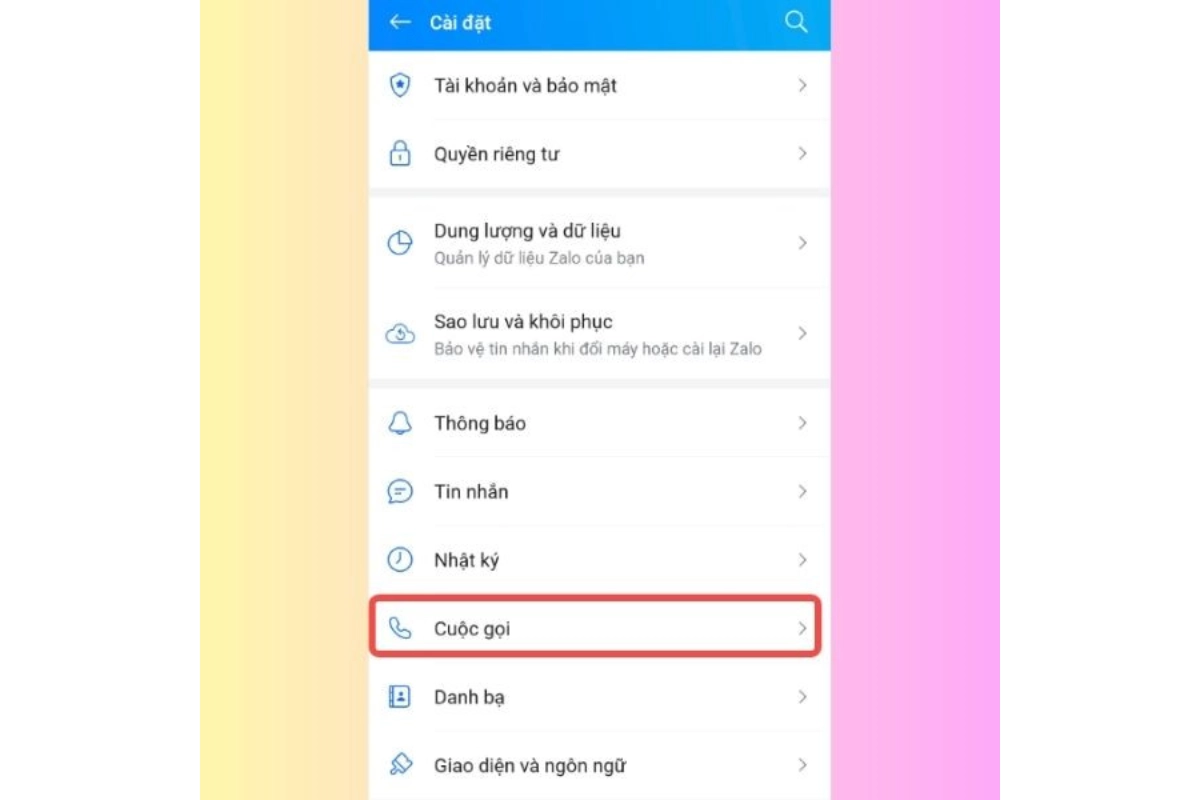
Bước 2: Thiết lập nhạc chuông theo sở thích của bạn
Bạn chọn nhạc chuông và nhạc chờ theo sở thích của mình (như ảnh) từ nhạc hệ thống và Zing MP3.
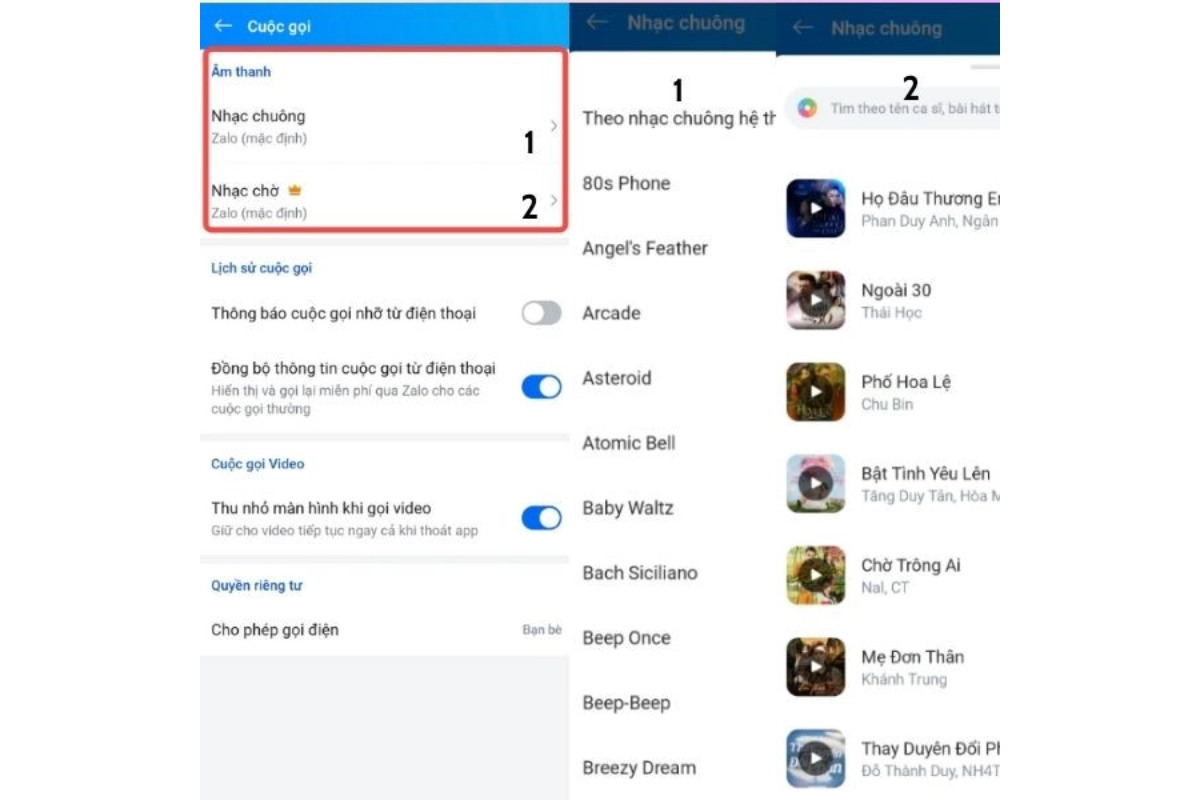
Một số mẹo điều chỉnh âm thanh trên cuộc gọi Zalo
Điều chỉnh âm báo Zalo bằng nút tăng giảm âm lượng trên iPhone
Trên các phiên bản iPhone hiện nay sẽ có các nút tăng giảm âm lượng tại phần cạnh bên trái của máy. Để điều chỉnh âm lượng iPhone bạn có thể sử dụng những nút bấm này để tùy chỉnh cho âm lượng của hệ thống.
Tuy nhiên, âm lượng của các âm báo dùng để điều khiển âm lượng của nhạc chuông cùng thông báo vẫn sẽ được giữ nguyên trừ khi bạn thay đổi cài đặt trên iPhone. Chính vì thế nếu bạn muốn điều khiển cả âm lượng hệ thống cùng âm báo bằng các nút tăng giảm âm lượng thì cần phải tinh chỉnh trên trình đơn Cài đặt của máy.
Hãy thực hiện theo những thao tác dưới đây.
Bước 1: Mở ứng dụng Cài đặt của iPhone, chọn Âm Thanh (Sound and Haptics)
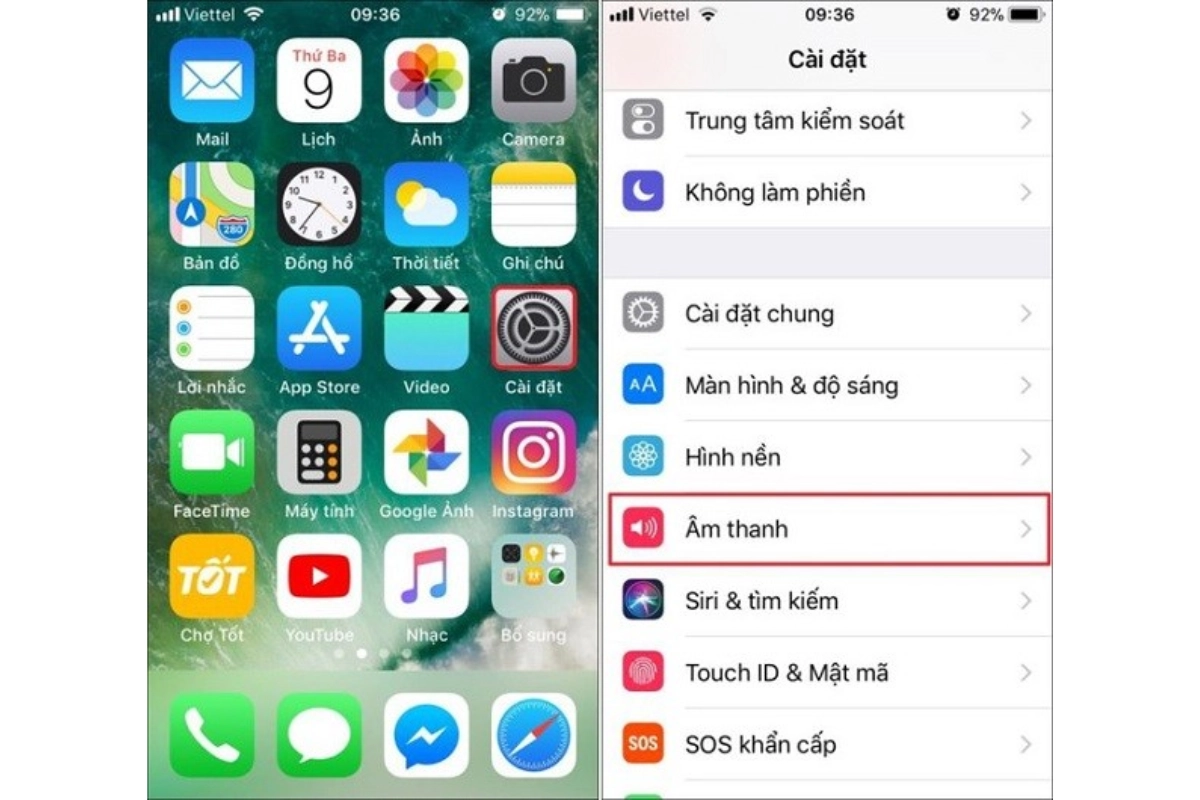
Bước 2: Tại mục bên dưới có Chuông và âm Báo (Ringer and Alerts), bạn bật công tắc với tên Thay đổi bằng nút (Change with Buttons)
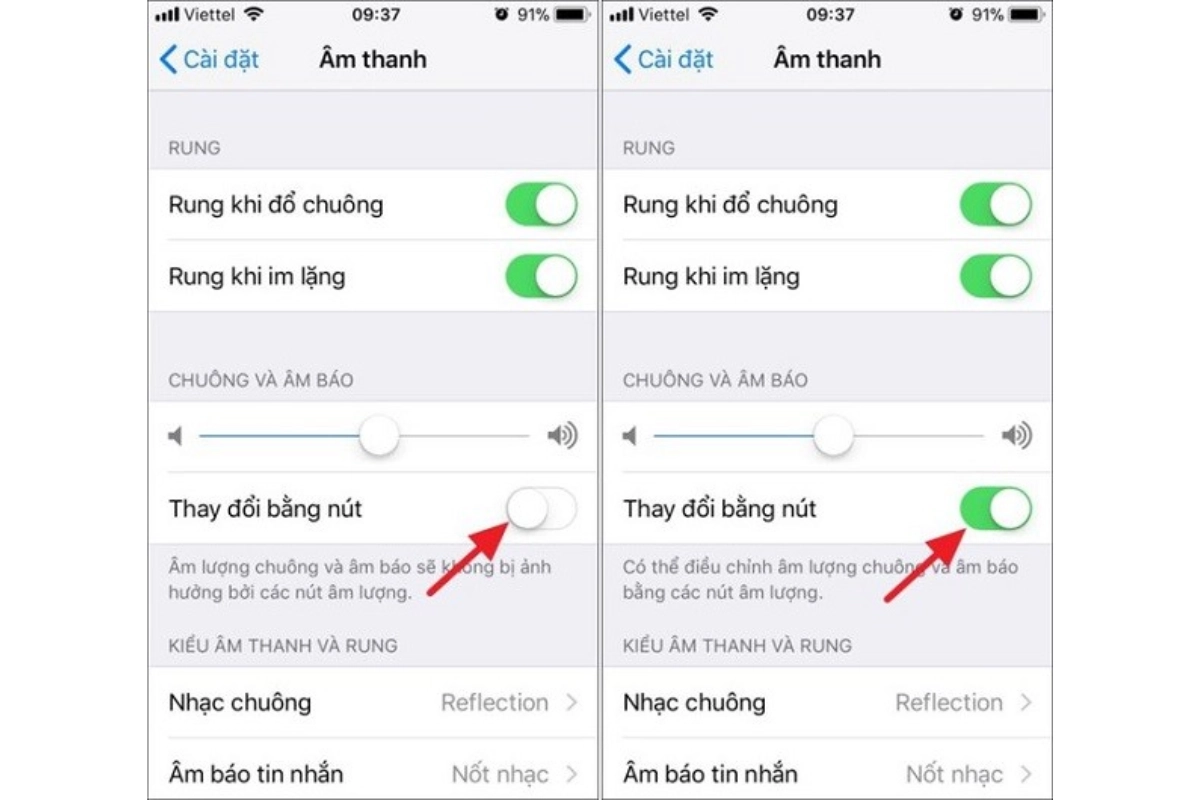
Từ đây bạn có thể dễ dàng điều chỉnh âm lượng thông báo iPhone bằng các nút tăng giảm âm lượng, cả nhạc chuông cùng âm báo cũng sẽ thay đổi theo.
Cách khắc phục chuông thông báo Zalo nhỏ dần trên iPhone
Với những bạn đang dùng iPhone, nhạc chuông thông báo cuộc gọi đến từ Zalo vẫn lớn. Thế nhưng khi cầm máy lên âm thanh lại nhỏ dần là do tính năng nhận biết sự chú ý đang bật.
Để có thể tắt đi tính năng này, bạn có thể vào Cài Đặt > Face ID và mật mã > Nhấn tắt Tính năng nhận biết sự chú ý.
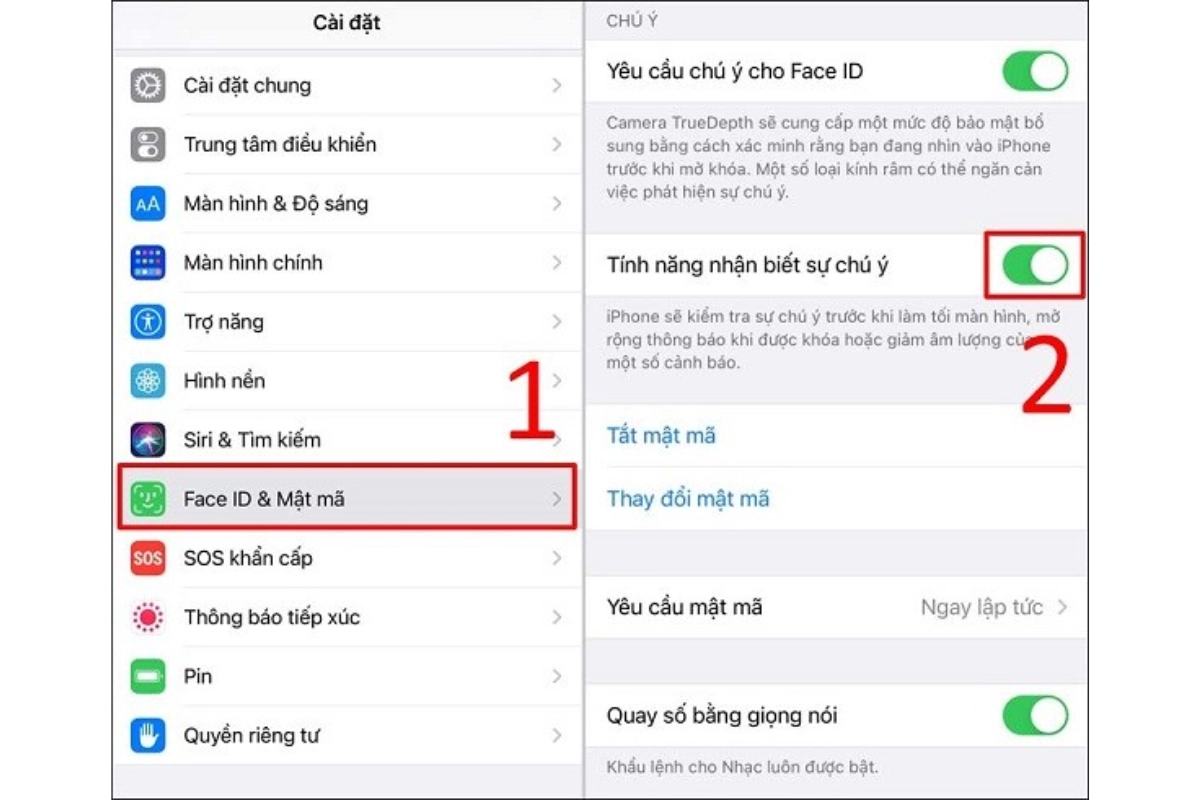
Cài đặt nhạc chuông Zalo là một cách thú vị để cá nhân hóa trải nghiệm Zalo của bạn và thể hiện sở thích âm nhạc của bạn. Bạn có thể thay đổi nhạc chuông trên ứng dụng Zalo cho từng loại điện thoại, từng người dùng Zalo hoặc từ Zing MP3 một cách dễ dàng và nhanh chóng.
Ngoài tính năng này, bạn có thể tham khảo thêm những tính năng nổi bật của Zalo tại đây để hiểu thêm về ứng dụng đang được sử dụng phổ biến này.
Chỉ cần làm theo các bước hướng dẫn trong bài viết của Thành Trung Mobile, bạn sẽ có một nhạc chuông Zalo độc đáo và ấn tượng. Hãy thử ngay và chia sẻ cảm nhận của bạn với chúng tôi về cách đổi nhạc chuông Zalo nhé!






















